Näin voit estää roskapostipuhelut automaattisesti!
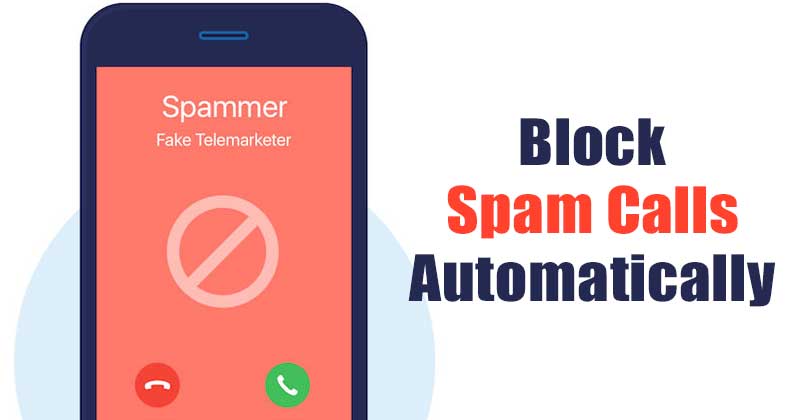
Älypuhelinten oli tarkoitus soittaa ja vastaanottaa puheluita ja tekstiviestejä. Saamme paljon puheluita joka päivä. Jotkut heistä ovat tärkeitä, kun taas toiset olivat vain ärsyttämään sinua. Jos olet käyttänyt älypuhelimia viestintään, olemme melko varmoja, että olet saattanut käsitellä satoja roskaposti- ja puhelinmarkkinointipuheluita.
Puhelinmarkkinointipuhelut eivät vain hukkaa aikaa; ne ovat myös aika ärsyttäviä. Androidissa voit asentaa kolmannen osapuolen roskapostintunnistussovelluksia tunnistamaan roskapostipuhelut jo ennen vastaamista. Entäpä niiden automaattinen estäminen?
Androidilla voit automaattisesti estää roskaposti- ja puhelinmarkkinointipuhelut. Tätä varten sinun on ensin määritettävä roskapostin tunnistussäännöt. Tässä artikkelissa jaamme parhaan tavan tunnistaa ja estää roskapostipuhelut Androidissa. Joten katsotaanpa.
Tietoja TrueCallerista
TrueCaller on tällä hetkellä johtava soittajan tunnus ja roskapostin estosovellus, joka on saatavilla Android-älypuhelimiin niille, jotka eivät tiedä. Voit määrittää TrueCallerin estämään roskapostipuhelut automaattisesti Android-älypuhelimessa.
Roskapostipuhelujen estämisen lisäksi voit käyttää myös muita Truecallerin ominaisuuksia, kuten Flash-viestejä, puheluiden tallennusta, ajoittaa tekstiviestejä jne.
Roskapostipuhelujen estäminen Android-laitteella
Alla olemme jakaneet vaiheittaisen oppaan TrueCallerin käyttämisestä Androidissa roskapostin ja puhelinmyyntipuhelujen estämiseen. Katsotaanpa.
Vaihe 1. Siirry ensin Google Play -kauppaan ja asenna TrueCaller sovellus.
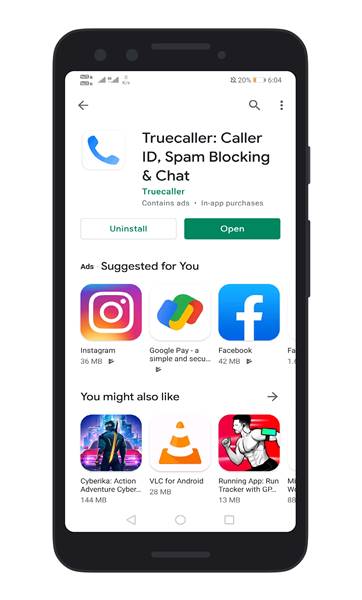
Vaihe 2. Avaa sovellus, niin sinua pyydetään tekemään TrueCaller oletussoittosovellukseksi. Napauta ‘Aseta’-painiketta, jotta se on oletussoittosovellus Androidille.
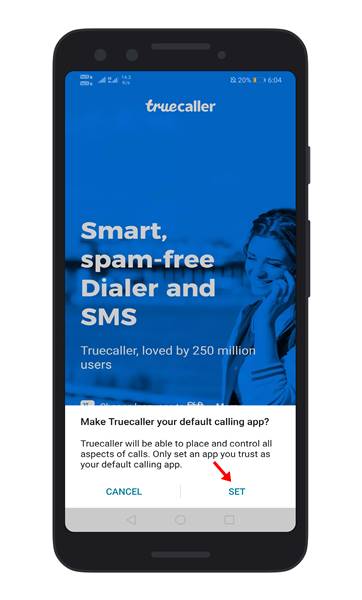
Vaihe 3. Suorita nyt tilin luontiprosessi. Napauta päänäytössä “kolme pistettä” alla olevan kuvan mukaisesti.
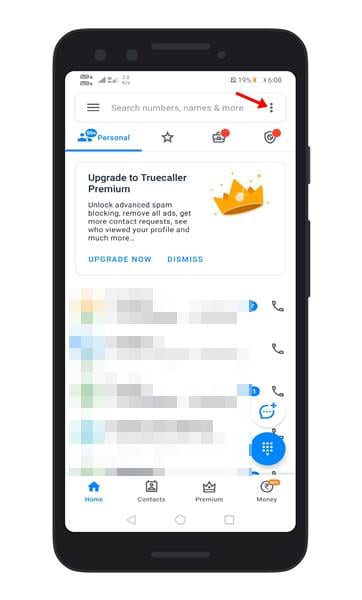
Vaihe 4. Napauta vaihtoehtoluettelosta ‘Asetukset’.
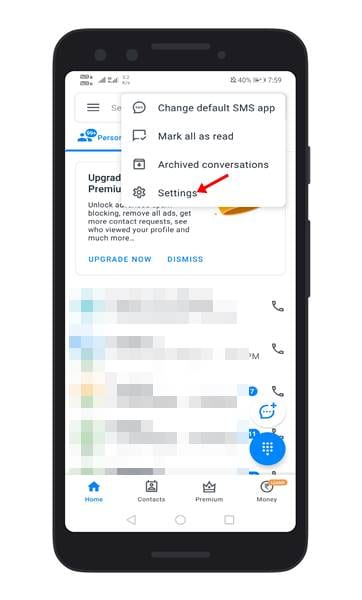
Vaihe 5. Napauta seuraavalla sivulla ‘Estä’-vaihtoehtoa.
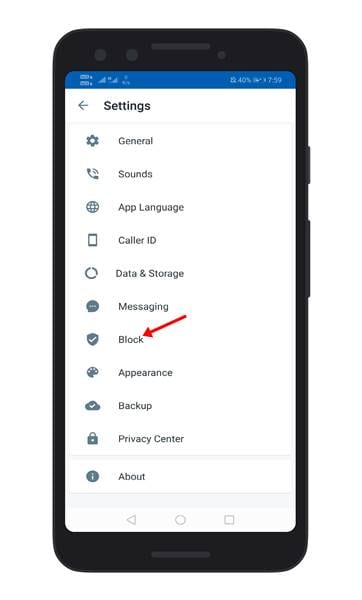
Vaihe 6. Nyt löydät neljä vaihtoehtoa Estä-näytöstä.
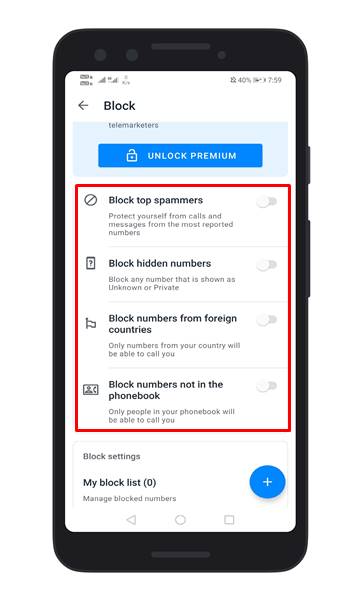
Vaihe 7. Jos haluat estää roskapostipuhelut, ota käyttöön “Estä suosituimmat roskapostittajat” ja “Estä piilotetut numerot”
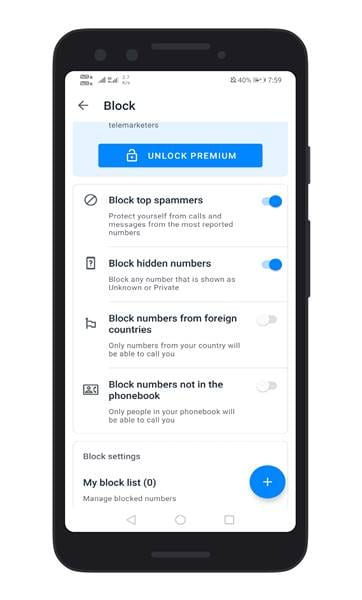
Vaihe 8. Voit halutessasi ottaa käyttöön myös kaksi myöhempää vaihtoehtoa – Estä ulkomaalaiset numerot ja Estä numerot, jotka eivät ole puhelinmuistiossa.
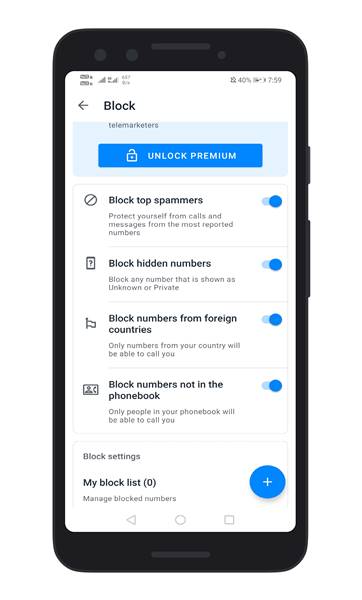
Se siitä! Olet valmis. Tästä eteenpäin kaikki roskapostipuhelut estetään automaattisesti.
Tässä artikkelissa kerrotaan, kuinka kaikki roskapostipuhelut estetään automaattisesti Androidissa. Toivottavasti tämä artikkeli auttoi sinua! Ole hyvä ja jaa se myös ystäviesi kanssa. Jos sinulla on epäilyksiä tästä, kerro meille alla olevaan kommenttikenttään.
